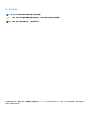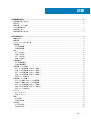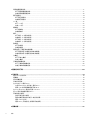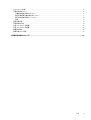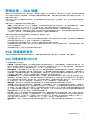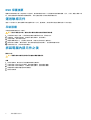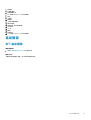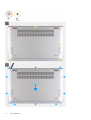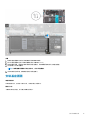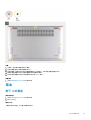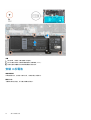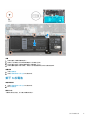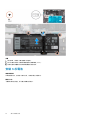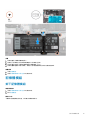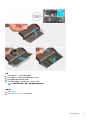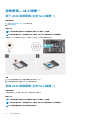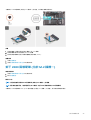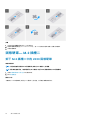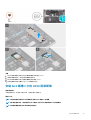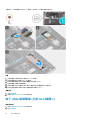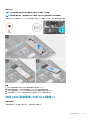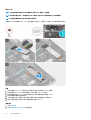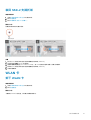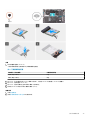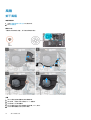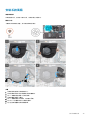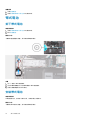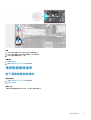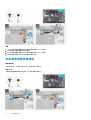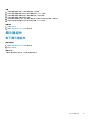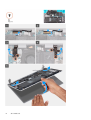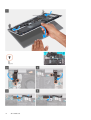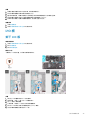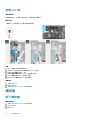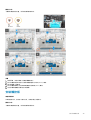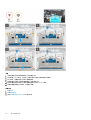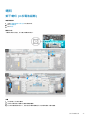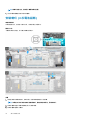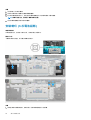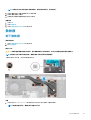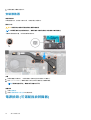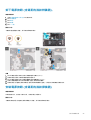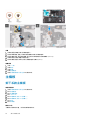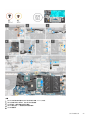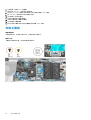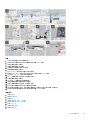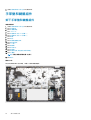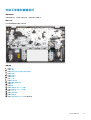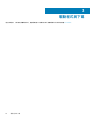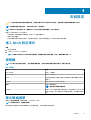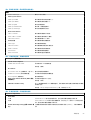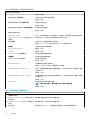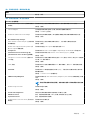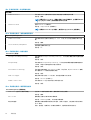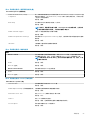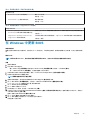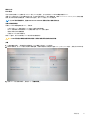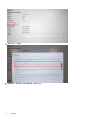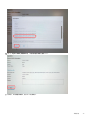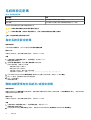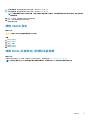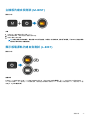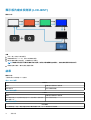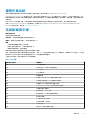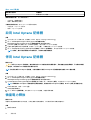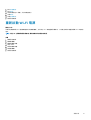Inspiron 14 5401
維修手冊
管制型號: P130G
管制類型: P130G001
May 2020
修正版 A00

註、警示與警告
註: 「註」表示可以幫助您更有效地使用產品的重要資訊。
警示: 「警示」表示有可能會損壞硬體或導致資料遺失,並告訴您如何避免發生此類問題。
警告: 「警告」表示可能的財產損失、人身傷害或死亡。
© 2020 年 Dell Inc. 或其子公司。版權所有,翻印必究。Dell、EMC 及其他商標均為 Dell Inc. 或其子公司的註冊商標。其他商標可能
為其各自擁有者的商標。

1 拆裝電腦內部元件.......................................................................................................................... 6
拆裝電腦內部元件之前........................................................................................................................................................6
安全指示.................................................................................................................................................................................6
靜電放電──ESD 保護.......................................................................................................................................................... 7
ESD 現場維修套件................................................................................................................................................................7
運送敏感元件........................................................................................................................................................................ 8
拆裝電腦內部元件之後........................................................................................................................................................8
2 卸下和安裝元件.............................................................................................................................9
建議的工具.............................................................................................................................................................................9
螺絲清單.................................................................................................................................................................................9
Inspiron 14 5401 的主要元件.............................................................................................................................................. 10
基座護蓋................................................................................................................................................................................ 11
卸下基座護蓋..................................................................................................................................................................11
安裝基座護蓋................................................................................................................................................................. 13
電池........................................................................................................................................................................................15
卸下 4 芯電池.................................................................................................................................................................15
安裝 4 芯電池.................................................................................................................................................................16
卸下 3 芯電池................................................................................................................................................................. 17
安裝 3 芯電池.................................................................................................................................................................18
記憶體模組........................................................................................................................................................................... 19
卸下記憶體模組.............................................................................................................................................................19
安裝記憶體模組............................................................................................................................................................ 20
固態硬碟— M.2 插槽一.................................................................................................................................................... 22
卸下 2230 固態硬碟 (位於 M.2 插槽一)................................................................................................................... 22
安裝 2230 固態硬碟 (位於 M.2 插槽一)................................................................................................................... 22
卸下 2280 固態硬碟 (位於 M.2 插槽一)................................................................................................................... 23
安裝 2280 固態硬碟 (位於 M.2 插槽一)................................................................................................................... 24
裝回 SSD-1 支撐托架................................................................................................................................................... 25
固態硬碟— M.2 插槽二.................................................................................................................................................... 26
卸下 M.2 插槽二中的 2230 固態硬碟....................................................................................................................... 26
安裝 M.2 插槽二中的 2230 固態硬碟........................................................................................................................27
卸下 2280 固態硬碟 (位於 M.2 插槽二)................................................................................................................... 28
安裝 2280 固態硬碟 (位於 M.2 插槽二)...................................................................................................................29
裝回 SSD-2 支撐托架....................................................................................................................................................31
WLAN 卡............................................................................................................................................................................... 31
卸下 WLAN 卡................................................................................................................................................................ 31
安裝 WLAN 卡............................................................................................................................................................... 32
風扇.......................................................................................................................................................................................34
卸下風扇.........................................................................................................................................................................34
安裝系統風扇................................................................................................................................................................ 35
幣式電池.............................................................................................................................................................................. 36
卸下幣式電池................................................................................................................................................................ 36
安裝幣式電池................................................................................................................................................................ 36
目錄
目錄 3

電源變壓器連接埠.............................................................................................................................................................. 37
卸下電源變壓器連接埠................................................................................................................................................37
安裝電源變壓器連接埠................................................................................................................................................38
顯示器組件.......................................................................................................................................................................... 39
卸下顯示器組件............................................................................................................................................................ 39
安裝顯示器組件.............................................................................................................................................................41
I/O 板....................................................................................................................................................................................43
卸下 I/O 板.....................................................................................................................................................................43
安裝 I/O 板.....................................................................................................................................................................44
觸控墊...................................................................................................................................................................................44
卸下觸控墊.....................................................................................................................................................................44
安裝觸控板.................................................................................................................................................................... 45
喇叭....................................................................................................................................................................................... 47
卸下喇叭 (4 芯電池組態)............................................................................................................................................ 47
安裝喇叭 (4 芯電池組態)............................................................................................................................................ 48
卸下喇叭 (3 芯電池組態)............................................................................................................................................ 49
安裝喇叭 (3 芯電池組態)............................................................................................................................................ 50
散熱器................................................................................................................................................................................... 51
卸下散熱器..................................................................................................................................................................... 51
安裝散熱器.................................................................................................................................................................... 52
電源按鈕 (可選配指紋辨識器).........................................................................................................................................52
卸下電源按鈕 (含選配的指紋辨識器)。.................................................................................................................. 53
安裝電源按鈕 (含選配的指紋掃描器)...................................................................................................................... 53
主機板...................................................................................................................................................................................54
卸下系統主機板............................................................................................................................................................ 54
安裝主機板.................................................................................................................................................................... 56
手掌墊和鍵盤組件..............................................................................................................................................................58
卸下手掌墊和鍵盤組件................................................................................................................................................58
安裝手掌墊和鍵盤組件................................................................................................................................................59
3 驅動程式與下載...........................................................................................................................60
4 系統設定.....................................................................................................................................61
進入 BIOS 設定程式............................................................................................................................................................61
導覽鍵................................................................................................................................................................................... 61
單次開機選單.......................................................................................................................................................................61
系統設定選項...................................................................................................................................................................... 62
在 Windows 中更新 BIOS.................................................................................................................................................. 69
在啟用 BitLocker 的系統上更新 BIOS....................................................................................................................... 70
使用 USB 快閃磁碟機更新系統 BIOS........................................................................................................................70
在 Linux 和 Ubuntu 環境中更新 Dell BIOS...................................................................................................................... 70
從 F12 單次開機選單更新 BIOS........................................................................................................................................70
系統與設定密碼.................................................................................................................................................................. 74
指定系統及設定密碼.................................................................................................................................................... 74
刪除或變更現有的系統及/或設定密碼.....................................................................................................................74
清除 CMOS 設定...........................................................................................................................................................75
清除 BIOS (系統設定) 密碼和系統密碼....................................................................................................................75
5 疑難排解.................................................................................................................................... 76
4 目錄

SupportAssist 診斷..............................................................................................................................................................76
內建自我測試 (BIST)..........................................................................................................................................................76
主機板內建自我測試 (M-BIST).................................................................................................................................. 77
顯示板電源軌內建自我測試 (L-BIST)....................................................................................................................... 77
顯示板內建自我測試 (LCD-BIST).............................................................................................................................. 78
結果................................................................................................................................................................................. 78
復原作業系統...................................................................................................................................................................... 79
系統診斷指示燈.................................................................................................................................................................. 79
啟用 Intel Optane 記憶體...................................................................................................................................................80
停用 Intel Optane 記憶體...................................................................................................................................................80
微量電力釋放...................................................................................................................................................................... 80
重新啟動 Wi-Fi 電源............................................................................................................................................................81
6 獲得幫助和聯絡 Dell 公司..............................................................................................................82
目錄 5

拆裝電腦內部元件
拆裝電腦內部元件之前
關於此工作
註: 根據您所訂購的組態而定,本文件中的圖片可能和您的電腦不同。
步驟
1. 儲存並關閉所有開啟的檔案,結束所有開啟的應用程式。
2. 關閉電腦。按ㄧ下開始 > 電源 > 關閉。
註: 如果您使用了其他作業系統,請參閱您作業系統的說明文件,以獲得關機說明。
3. 從電源插座上拔下電腦和所有連接裝置的電源線。
4. 從電腦上拔下所有連接的網路裝置和週邊設備,例如鍵盤、滑鼠和顯示器。
警示: 若要拔下網路纜線,請先將纜線從電腦上拔下,然後再將其從網路裝置上拔下。
5. 從電腦取出任何媒體卡和光碟片 (如果有的話)。
安全指示
請遵守以下安全規範,以避免電腦受到潛在的損壞,並確保您的人身安全。除非另有說明,否則本文件中包含的每個程序均假設您
已閱讀電腦隨附的安全資訊。
註: 拆裝電腦內部元件之前,請先閱讀電腦隨附的安全資訊。如需更多有關安全性的資訊最佳實務,請參閱 Regulatory
Compliance (法規遵循) 首頁 www.dell.com/regulatory_compliance。
註: 打開電腦機箱蓋或面板之前,請先斷開所有電源。拆裝電腦內部元件之後,請先裝回所有護蓋、面板和螺絲,然後再連接電
源插座。
警示: 為避免損壞電腦,請確保工作表面平整、乾燥、乾淨。
警示: 為避免損壞元件和插卡,請握住元件和插卡的邊緣,並避免碰觸插腳和接點。
警示: 您只能在 Dell 技術援助團隊的授權或指導之下執行故障排除和維修。由未經 Dell 授權的維修造成的損壞不在保固範圍之
內。請參閱產品隨附或 www.dell.com/regulatory_compliance 上的安全指示。
警示: 在觸摸電腦內部的任何元件之前,請觸摸未上漆的金屬表面 (例如電腦背面的金屬),以確保接地並導去您身上的靜電。作
業過程中,應經常觸摸未上漆的金屬表面,以導去可能損壞內部元件的靜電。
警示: 拔下纜線時,請握住連接器或拉式彈片將其拔出,而非拉扯纜線。某些纜線的連接器帶有鎖定彈片或指旋螺絲;在拔下此
類纜線之前,您必須先鬆開鎖定彈片或指旋螺絲。拔下纜線時,連接器的兩側應同時退出,以避免弄彎連接器插腳。連接纜線
時,請確保連接埠和連接器的方向正確並且對齊。
警示: 按下媒體卡讀取器中安裝的所有插卡,並從中退出插卡。
註: 您電腦的顏色和特定元件看起來可能與本文件中所示不同。
1
6 拆裝電腦內部元件

靜電放電──ESD 保護
處理電子元件 (特別是敏感的元件,例如擴充卡、處理器、記憶體 DIMM 及主機板) 時,須特別注意 ESD 問題。即使是非常輕微的電
荷也可能會以不明顯的方式損壞電路,例如間歇性的問題或是縮短產品壽命。有鑑於業界對低耗電需求和增加密度的迫切期望、ESD
防護亦益發引起關注。
而由於近期 Dell 產品中半導體的使用密度增加,現在對靜電損壞的敏感度比過去的 Dell 產品更高。為此,部分先前獲准的零件處理
方式已不再適用。
兩種公認的 ESD 損壞類型是災難性和間歇性故障。
• 災難性 – 災難性故障代表約 20% 的 ESD 相關故障。此類損壞會導致裝置功能立即且完全喪失。就災難性故障舉例而言,記憶體
DIMM 受到靜電衝擊,而且立即出現「無 POST/無影像」症狀,並發出嗶聲代碼表示缺少記憶體或無法運作。
• 間歇性 – 間歇性故障代表約 80% 的 ESD 相關故障。高間歇性故障率表示發生損壞時,大多數的情況都是無法立即辨認的。
DIMM 會受到靜電衝擊,但蹤跡幾乎難以察覺,而且不會立即產生與損害相關的外在症狀。而此微弱的蹤跡可能需要數週或數個
月才會消失;在此同時,也可能會導致記憶體的完整性降低、間歇性記憶體錯誤等等。
較難辨認和故障診斷的損害類型是間歇性 (又稱為潛伏或「負傷而行」) 故障。
執行下列步驟,以防止 ESD 損壞 :
• 使用妥善接地的有線 ESD 腕帶。我們不再允許使用無線防靜電腕帶,因為它們無法提供足夠的保護。在處理零件之前觸碰機箱並
無法確定零件是否有足夠的 ESD 保護,而且會提高對 ESD 損壞的敏感度。
• 請在防靜電區域處理所有靜電敏感元件。如果可能,請使用防靜電地板墊和工作台墊。
• 打開靜電敏感元件的運送紙箱時,請勿先將元件從防靜電包裝材料中取出,除非您已準備要安裝元件。拆開防靜電包裝前,請務
必將身上的靜電放電。
• 運送靜電敏感元件前,請將它放在防靜電的容器或包裝內。
ESD 現場維修套件
未受監控的現場維修套件是最常使用的維修套件。每個現場維修套件都包含三個主要元件:防靜電墊、腕帶及搭接線。
ESD 現場維修套件的元件
ESD 現場維修套件的元件包括 :
• 防靜電墊 – 防靜電墊會消除靜電,而且可讓您在維修程序期間將零件置於其上。使用防靜電墊時,您的腕帶必須緊貼手臂,而且
搭接線必須連接至防靜電墊以及正在處理之系統上的任何裸金屬。部署妥當後,就可以從 ESD 袋取出維修零件,並直接放置放在
墊子上。您可以安心地將 ESD 敏感物品放在手中、ESD 墊上、系統中或袋子裡面。
• 腕帶和搭接線 – 如果不需要使用 ESD 墊,或是已經將 ESD 墊連接至防靜電墊以保護暫時放置在墊子上的硬體時,腕帶和搭接線
就可直接連接您的手腕和硬體上的裸金屬。腕帶與您皮膚、ESD 墊及硬體之間搭接線的實體連結,都稱為搭接。現場維修套件只
能搭配腕帶、防靜電墊及搭接線使用。切勿使用無線腕帶。請隨時注意,腕帶的內部電線會因為正常磨損而易於損壞,而且必須
以腕帶測試工具定期檢查,以避免 ESD 硬體意外損壞。建議每週至少測試腕帶和搭接線一次
• ESD 腕帶測試工具 – ESD 腕帶內部的電線容易因使用久了而損壞。使用未受監控的套件時,最佳作法是在每次維修通話之前定
期測試腕帶,並且每週至少測試一次。腕帶測試工具便是執行此測試的最佳方法。如果您沒有自己的腕帶測試工具,請洽詢當地
辦公室以瞭解他們是否能夠提供。若要執行測試,請在手腕繫好腕帶後,將腕帶的搭接線插入測試工具中,然後按下按鈕進行測
試。如果測試成功,綠色 LED 燈就會亮起;如果測試失敗,紅色 LED 燈便會亮起,而且會發出警示聲。
• 絕緣體元件 – 請務必將 ESD 敏感裝置 (例如塑膠散熱器外殼) 遠離作為絕緣體且通常為高度帶電的內部零件。
• 工作環境 – 請先評估客戶所在地點的情況,再開始部署 ESD 現場維修套件。例如,針對伺服器環境的套件部署方式,會與針對
桌上型電腦或可攜式電腦環境的不同。伺服器通常安裝在資料中心內部的機架中;桌上型電腦或可攜式電腦則通常放置在辦公桌
或小隔間內。請一律尋找寬敞平坦的工作區域,沒有堆積雜物且空間足以設置 ESD 套件,還有額外空間能夠容納要維修的系統類
型。工作區也不能放置可能會導致 ESD 事件的絕緣體。在工作區域中,必須一律先將聚苯乙烯泡沫塑料和其他塑膠等絕緣體移至
距離敏感零件至少 30 公分或 12 英吋處,再實際處理任何硬體元件。
• ESD 包裝 – 所有 ESD 敏感裝置都必須以防靜電包裝運送和收取。建議使用含金屬材質的靜電遮蔽袋。但是,您應該一律使用包
裝新零件所用的相同 ESD 袋和包裝,來退還損壞的零件。ESD 袋應摺疊並黏緊,而且必須使用原始外箱中用來包裝新零件的所
有相同發泡包裝材料。您只能在有 ESD 保護的工作表面上從包裝取出 ESD 敏感裝置,而且零件絕對不能放置在 ESD 袋的上方,
因為只有袋子內部才有遮蔽效力。一律將零件放在手中、ESD 墊上、系統內部,或是防靜電的袋子中。
• 運送敏感元件 – 運送 ESD 敏感元件 (例如更換零件或退還零件給 Dell) 時,請務必將這些零件放在防靜電的袋子中,以安全運
送。
拆裝電腦內部元件 7

ESD 保護摘要
建議所有現場維修技術人員在維修 Dell 產品時,都使用傳統的有線 ESD 接地腕帶和防靜電保護墊。此外,技術人員進行維修工作
時,請務必讓敏感零件遠離所有絕緣體零件,並且在運送敏感元件時使用防靜電的袋子
運送敏感元件
運送 ESD 敏感元件 (例如更換零件或退還零件給 Dell) 時,重要的是,將這些零件放在防靜電包裝中以安全運送。
吊裝設備
吊裝重型設備時請遵守以下原則:
警示: 請勿吊裝超過 50 磅。請務必尋求額外資源協助或使用機械吊裝裝置。
1. 找到穩固平衡的立足點。以此穩固的基礎將其雙腳保持分開,腳趾指向外。
2. 收緊腹肌。當您提起設備時,腹部肌肉會支撐脊椎,抵消負載力。
3. 抬起您的腿,而不是您的背部。
4. 盡量將負載靠近自己。它越靠近你的脊椎,其施加在您背部的力量就越小。
5. 提起或放下負載時,都將背挺直。請勿將身體的重量加到負載上。避免扭轉身體和背部。
6. 依照相同的技巧,反向操作將負載放下。
拆裝電腦內部元件之後
關於此工作
警示: 電腦內部如有遺留任何螺絲可能會造成嚴重電腦受損。
步驟
1. 裝回所有螺絲,確定沒有任何遺漏的螺絲留在電腦內。
2. 先連接您卸下的所有外接式裝置、週邊設備或纜線,然後再使用電腦。
3. 先裝回您卸下的所有媒體卡、光碟或任何其他零件,然後再使用電腦。
4. 將電腦和所有連接裝置連接至電源插座。
5. 開啟您的電腦。
8 拆裝電腦內部元件

卸下和安裝元件
建議的工具
本文件中的程序可能需要以下工具:
• 1 號十字螺絲起子
• 0 號十字螺絲起子
• 塑膠拆殼棒
螺絲清單
註: 卸下元件的螺絲時,建議您記下螺絲類型、螺絲數量,然後將這些螺絲置於螺絲收納盒中。這是為了在裝回元件時,能確實
還原正確的螺絲數量和螺絲類型。
註: 部分電腦具有磁性表面。裝回元件時,請確定螺絲並未附著在這類表面上。
註: 視您訂購的組態而定,螺絲顏色可能會有所不同。
表 1. 螺絲清單
元件 固定 螺絲類型 數量 螺絲圖片
基座護蓋 手掌墊和鍵盤組件 M2 x 4 5
註: 視您訂購的組態而
定,螺絲顏色可能會有
所不同。
電池 手掌墊和鍵盤組件 M2 x 3 5
註: 視您訂購的組態而
定,螺絲顏色可能會有
所不同。
固態硬碟托架 手掌墊和鍵盤組件 M2 x 3 1
固態硬碟 手掌墊和鍵盤組件 M2 x 3 1
風扇 手掌墊和鍵盤組件 M2x2 2
無線網卡托架 主機板 M2 x 3 1
觸控墊 手掌墊和鍵盤組件 M2x2 2
觸控墊托架 手掌墊和鍵盤組件 M1.6x2 3
電源按鈕托架 手掌墊和鍵盤組件 M2x2 1
2
卸下和安裝元件 9

表 1. 螺絲清單(續)
元件 固定 螺絲類型 數量 螺絲圖片
電源按鈕 (含指紋辨識器)
(選配)
手掌墊和鍵盤組件 M2 x 2.5 2
電源變壓器連接埠托架 手掌墊和鍵盤組件 M2 x 3 1
USB 3.1 Type-C 連接埠托
架
主機板 M2 x 3 2
鉸接托架 手掌墊和鍵盤組件 M2.5 x 5 4
I/O 板 手掌墊和鍵盤組件 M2 x 3 1
主機板 手掌墊和鍵盤組件 M2 x 3 2
Inspiron 14 5401 的主要元件
下圖顯示 Inspiron 14 5401 的主要元件。
1. 基座護蓋
2. 電池
3. 電源變壓器連接埠
10 卸下和安裝元件

12 卸下和安裝元件

步驟
1. 鬆開將基座護蓋固定至掌托和鍵盤組件的兩顆緊固螺絲。
2. 卸下將基座護蓋固定至手掌墊和鍵盤組件的五顆螺絲 (M2x4)。
3. 使用塑膠拆殼棒,撬起顯示器鉸接旁邊的基座護蓋,然後繼續撬起兩側以打開基座護蓋。
4. 從主機板上拔下電池纜線。
註: 只有要繼續從電腦卸下其他元件時,才拔下電池纜線。
5. 按住電源按鈕五秒鐘,讓電腦接地並排空微量電力。
安裝基座護蓋
事前準備作業
如果要更換元件,請先卸下現有元件,再開始執行安裝程序。
關於此工作
下圖顯示電池的位置,並以圖示解釋安裝程序。
卸下和安裝元件 13

14 卸下和安裝元件

步驟
1. 撕下膠帶,然後拔下電池纜線 (若適用)。
2. 卸下將電池固定至手掌墊和鍵盤組件的五顆螺絲 (M2x3)。
3. 將電池連同其纜線從手掌墊和鍵盤組件抬起取出。
安裝 4 芯電池
事前準備作業
如果要更換元件,請先卸下現有元件,再開始執行安裝程序。
關於此工作
下圖顯示電池的位置,並以圖示解釋安裝程序。
16 卸下和安裝元件

步驟
1. 撕下膠帶,然後拔下電池纜線 (若適用)。
2. 卸下將電池固定至手掌墊和鍵盤組件的四顆螺絲 (M2x3)。
3. 將電池連同其纜線從手掌墊和鍵盤組件抬起取出。
安裝 3 芯電池
事前準備作業
如果要更換元件,請先卸下現有元件,再開始執行安裝程序。
關於此工作
下圖顯示電池的位置,並以圖示解釋安裝程序。
18 卸下和安裝元件

步驟
1. 掀開聚酯薄膜片,找出記憶體模組。
2. 用指尖小心地將記憶體模組插槽每端的固定夾分開,直至記憶體模組彈起。
3. 從記憶體模組插槽卸下記憶體模組。
安裝記憶體模組
事前準備作業
如果要更換元件,請先卸下現有元件,再開始執行安裝程序。
關於此工作
下圖顯示記憶體模組的位置,並以圖示解釋安裝程序。
20 卸下和安裝元件
ページが読み込まれています...
ページが読み込まれています...
ページが読み込まれています...
ページが読み込まれています...
ページが読み込まれています...
ページが読み込まれています...
ページが読み込まれています...
ページが読み込まれています...
ページが読み込まれています...
ページが読み込まれています...
ページが読み込まれています...
ページが読み込まれています...
ページが読み込まれています...
ページが読み込まれています...
ページが読み込まれています...
ページが読み込まれています...
ページが読み込まれています...
ページが読み込まれています...
ページが読み込まれています...
ページが読み込まれています...
ページが読み込まれています...
ページが読み込まれています...
ページが読み込まれています...
ページが読み込まれています...
ページが読み込まれています...
ページが読み込まれています...
ページが読み込まれています...
ページが読み込まれています...
ページが読み込まれています...
ページが読み込まれています...
ページが読み込まれています...
ページが読み込まれています...
ページが読み込まれています...
ページが読み込まれています...
ページが読み込まれています...
ページが読み込まれています...
ページが読み込まれています...
ページが読み込まれています...
ページが読み込まれています...
ページが読み込まれています...
ページが読み込まれています...
ページが読み込まれています...
ページが読み込まれています...
ページが読み込まれています...
ページが読み込まれています...
ページが読み込まれています...
ページが読み込まれています...
ページが読み込まれています...
ページが読み込まれています...
ページが読み込まれています...
ページが読み込まれています...
ページが読み込まれています...
ページが読み込まれています...
ページが読み込まれています...
ページが読み込まれています...
ページが読み込まれています...
ページが読み込まれています...
ページが読み込まれています...
ページが読み込まれています...
ページが読み込まれています...
ページが読み込まれています...
ページが読み込まれています...
-
 1
1
-
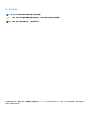 2
2
-
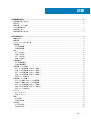 3
3
-
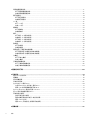 4
4
-
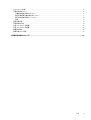 5
5
-
 6
6
-
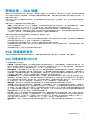 7
7
-
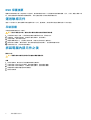 8
8
-
 9
9
-
 10
10
-
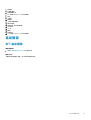 11
11
-
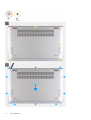 12
12
-
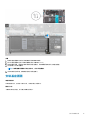 13
13
-
 14
14
-
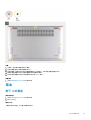 15
15
-
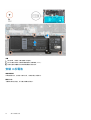 16
16
-
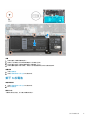 17
17
-
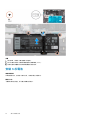 18
18
-
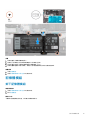 19
19
-
 20
20
-
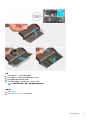 21
21
-
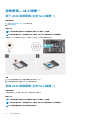 22
22
-
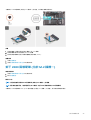 23
23
-
 24
24
-
 25
25
-
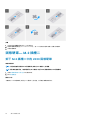 26
26
-
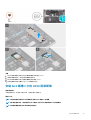 27
27
-
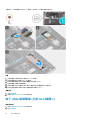 28
28
-
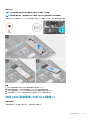 29
29
-
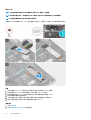 30
30
-
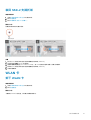 31
31
-
 32
32
-
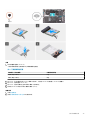 33
33
-
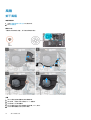 34
34
-
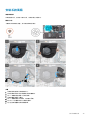 35
35
-
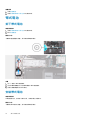 36
36
-
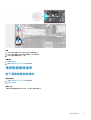 37
37
-
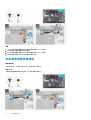 38
38
-
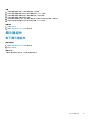 39
39
-
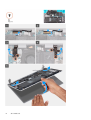 40
40
-
 41
41
-
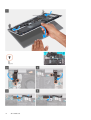 42
42
-
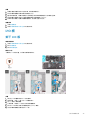 43
43
-
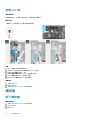 44
44
-
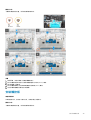 45
45
-
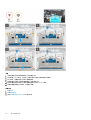 46
46
-
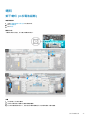 47
47
-
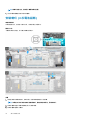 48
48
-
 49
49
-
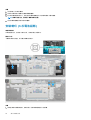 50
50
-
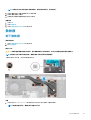 51
51
-
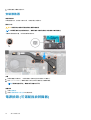 52
52
-
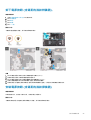 53
53
-
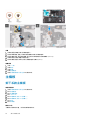 54
54
-
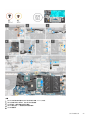 55
55
-
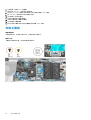 56
56
-
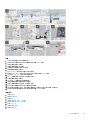 57
57
-
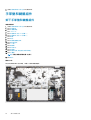 58
58
-
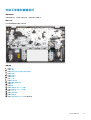 59
59
-
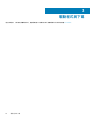 60
60
-
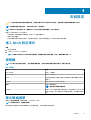 61
61
-
 62
62
-
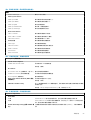 63
63
-
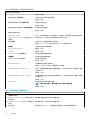 64
64
-
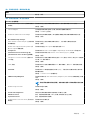 65
65
-
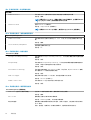 66
66
-
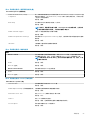 67
67
-
 68
68
-
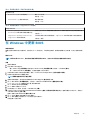 69
69
-
 70
70
-
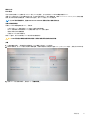 71
71
-
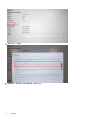 72
72
-
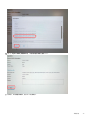 73
73
-
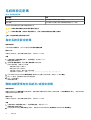 74
74
-
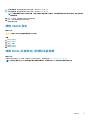 75
75
-
 76
76
-
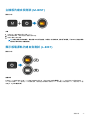 77
77
-
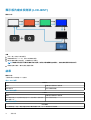 78
78
-
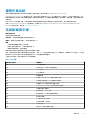 79
79
-
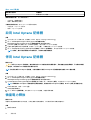 80
80
-
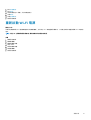 81
81
-
 82
82
関連論文
-
Dell G7 15 7500 ユーザーマニュアル
-
Dell Inspiron 7391 ユーザーマニュアル
-
Dell Inspiron 5401/5408 ユーザーマニュアル
-
Dell G3 15 3500 ユーザーマニュアル
-
Dell G5 15 5500 ユーザーマニュアル
-
Dell Inspiron 7391 ユーザーマニュアル
-
Dell Inspiron 5402/5409 ユーザーマニュアル
-
Dell Inspiron 5502/5509 ユーザーマニュアル
-
Dell Inspiron 5501/5508 ユーザーマニュアル
-
Dell Inspiron 5502/5509 ユーザーマニュアル